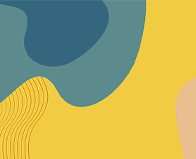win10蓝屏修复 3招教你解决问题
更新时间:
2025-04-10 19:53:05
责编:酷奇网
 方法一:重启电脑按住F8,选择“修复计算机”。
方法一:重启电脑按住F8,选择“修复计算机”。
 选择“启动修复”。
选择“启动修复”。
 这时候就可以检测系统问题以及修复电脑了,不能直接修复也会给出解决方案。
这时候就可以检测系统问题以及修复电脑了,不能直接修复也会给出解决方案。
 点击完成,系统修复完成重启正常。
点击完成,系统修复完成重启正常。
 方法二:同时按下win+R键,打开运行对话框,输入打开regedit,确定.
方法二:同时按下win+R键,打开运行对话框,输入打开regedit,确定.
 打开注册表编辑器,依次展开以下路径HKEY_LOCAL_MACHINESYSTEMCurrentControlSetControlSession Manager,然后在右侧找到并双击BootExecute项。
打开注册表编辑器,依次展开以下路径HKEY_LOCAL_MACHINESYSTEMCurrentControlSetControlSession Manager,然后在右侧找到并双击BootExecute项。
 将数值数据设置为autocheck autochk *,设置完成后点击确定,关闭窗口即可。如果以后电脑出现蓝屏,电脑重启后自动运行自检程序,视图对系统中存在的错误进行修复。
将数值数据设置为autocheck autochk *,设置完成后点击确定,关闭窗口即可。如果以后电脑出现蓝屏,电脑重启后自动运行自检程序,视图对系统中存在的错误进行修复。
 方法三:在硬件原因中常见的就是内存条导致到电脑蓝屏了,我们拆开计算机,将内存条拔出来,用橡皮擦拭金属接触铜箔,然后重新插入或换个卡试试。
方法三:在硬件原因中常见的就是内存条导致到电脑蓝屏了,我们拆开计算机,将内存条拔出来,用橡皮擦拭金属接触铜箔,然后重新插入或换个卡试试。
 也可以检查机器的散热风扇是否运转正常,然后打开机箱后盖!以便于散热。同时用电吹风清理机箱内的灰尘。
也可以检查机器的散热风扇是否运转正常,然后打开机箱后盖!以便于散热。同时用电吹风清理机箱内的灰尘。
更多“win10蓝屏修复 3招教你解决问题”的相关资讯请关注酷奇网,我们讲持续为您更新热门推荐!
查看全部